갤럭시, 기본 설치된 앱 삭제 방법이 궁금합니다.
- 날짜 2025-07-04
- 조회수 141,439
갤럭시 휴대전화에 설치된 기본 앱 중 전화, 문자, 연락처, 갤러리, 내 파일 등 필수 앱은 앱 삭제를 지원하지 않습니다.
이런 경우에는 앱 숨기기 기능 혹은 앱 사용 중지 기능을 통해 앱이 앱스화면에서 보이지 않게 할 수 있습니다.
※ 앱 숨기기 기능은 모든 기본 앱에서 가능하지만, 앱 사용중지 기능은 일부 앱에서만 가능합니다.
아래 앱 삭제 및 앱 숨기기 방법을 참고하세요.
앱 삭제 및 숨기기 안내
기본 앱 중 삭제가 가능한 앱은 앱 삭제를 진행하세요.
삭제가 불가한 앱은 앱 숨기기 기능을 이용하면 홈 및 앱스 화면에서 보여지지 않습니다.
앱 삭제 방법
1단계) 삭제할 앱을 길게 선택하고, 설치 삭제를 누릅니다.
2단계) 팝업창에서 확인을 누르고, 앱 삭제를 확인합니다.
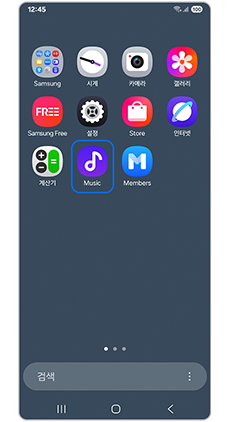
① 삭제할 앱을 길게 선택
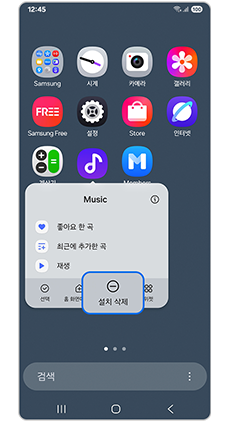
②설치 삭제
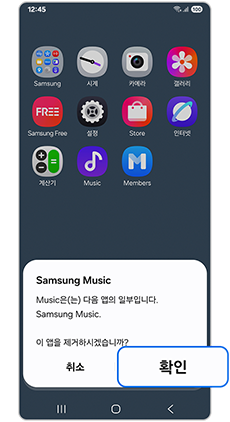
③ 확인
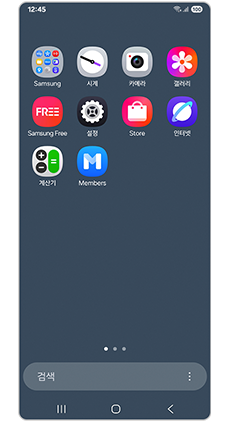
④ 삭제 완료
앱 숨기기 방법
1단계) 앱스화면에서 하단 검색창 옆 더보기를 누르고, 설정을 선택합니다.
2단계) 홈 및 앱스 화면에서 앱 숨기기로 진입하고, 숨기려는 앱을 선택한 후 완료를 누릅니다.
3단계) 해당 앱이 숨김처리됩니다.
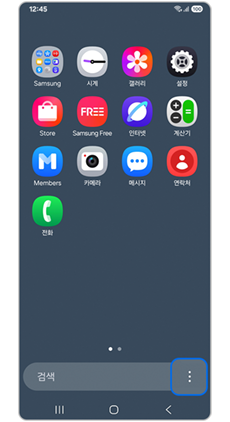
① 앱스화면에서 하단 검색창 옆 더보기
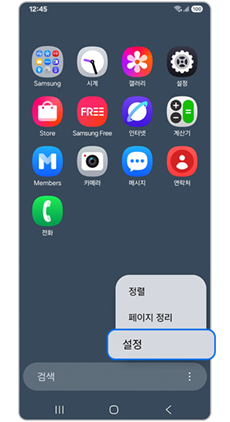
② 설정
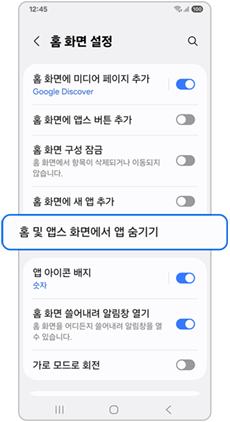
③ 홈 및 앱스 화면에서 앱 숨기기
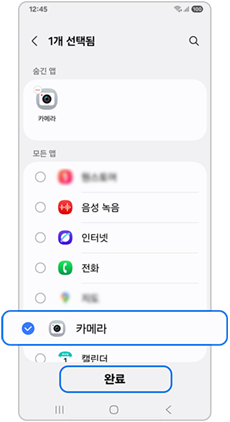
④ 숨기려는 앱을 선택한 후 완료
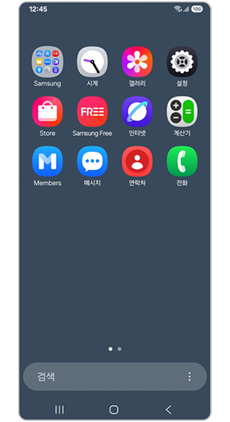
⑤ 해당 앱이 숨김처리됨
숨긴 앱 표시 안내
‘홈 및 앱스 화면에서 앱 숨기기’로 보이지 않게 설정한 애플리케이션을 화면에 다시 보이도록 설정할 수 있습니다.
1단계) 앱스화면에서 하단 검색창 옆 더보기를 누르고, 설정을 선택합니다.
2단계) 홈 및 앱스 화면에서 앱 숨기기로 진입하고, 숨긴 앱 목록에서 보이게 할 앱을 선택한 후 완료를 누릅니다.
3단계) 해당 앱이 다시 앱스 화면에서 보여지게 됩니다.
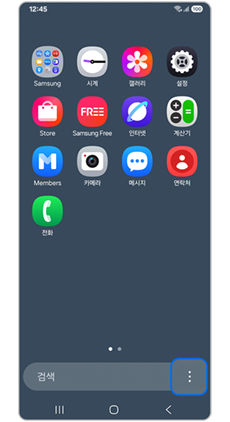
① 앱스화면에서
하단 검색창 옆 더보기
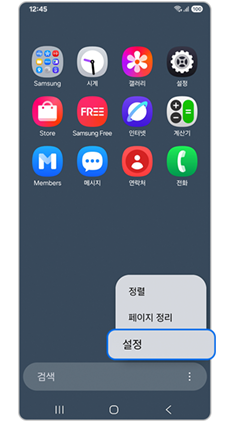
② 설정
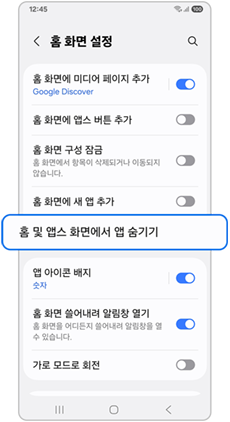
③ 홈 및 앱스 화면에서 앱 숨기기
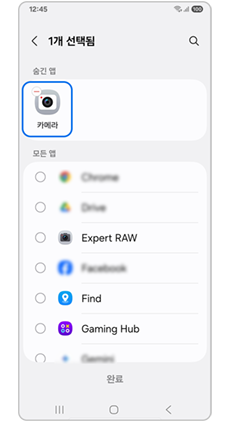
④ 숨긴 앱에서 보이게 할 앱 선택
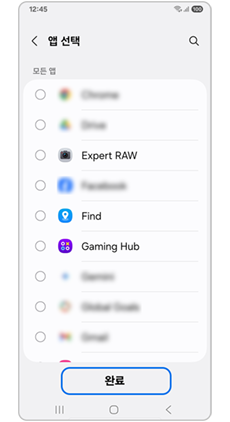
⑤ 완료
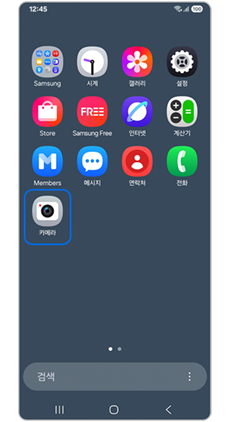
⑥ 앱스화면에서 앱 보여짐
앱 사용 중지 설정
앱 사용 중지 설정하기
사용하지 않을 기본 앱의 기능을 중지하고 홈 화면 및 앱스 화면에 나타나지 않도록 설정합니다.
1단계) 설정 앱을 실행하고, 애플리케이션으로 진입합니다.
2단계) 사용 중지할 앱을 선택하고 하단에 사용 중지를 선택합니다.
3단계) 앱스화면에 해당 앱이 나타나지 않습니다.
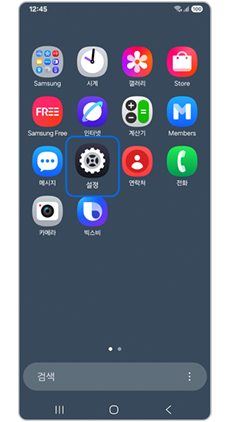
① 설정
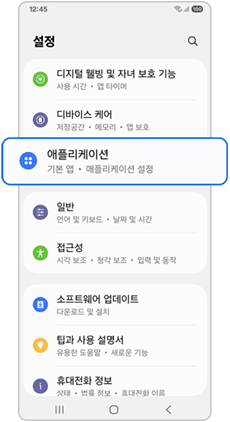
② 애플리케이션
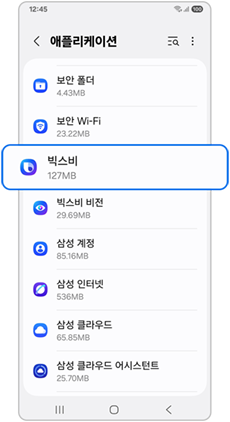
③ 사용 중지할 앱을 선택
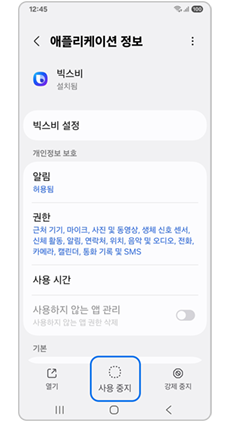
④ 사용 중지
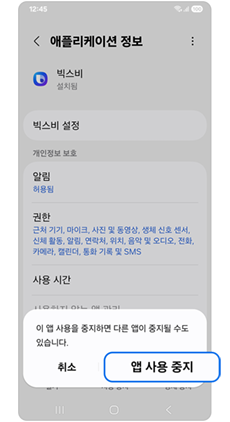
⑤ 앱 사용 중지
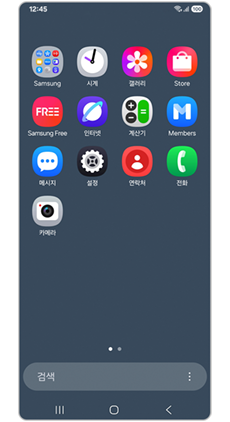
⑥ 앱스화면에서 앱 안보임
※ 앱스 화면에서 앱을 길게 누른 후, 활성창에서 사용 중지를 눌러 사용 중지할 수도 있습니다.
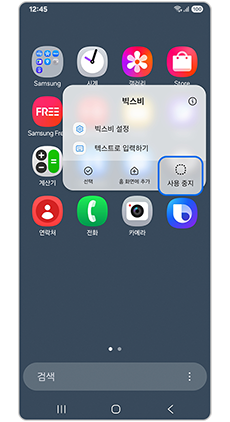
앱 사용 설정하기
1단계) 설정 앱을 실행하고, 애플리케이션으로 진입합니다.
2단계) 사용 중지된 앱을 선택하고 하단에 사용을 선택합니다.
3단계) 해당 앱이 다시 앱스 화면에서 보여지게 됩니다.
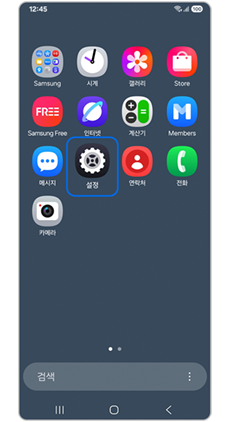
① 설정
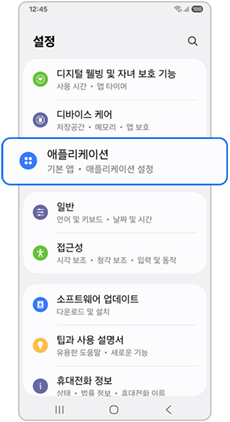
② 애플리케이션
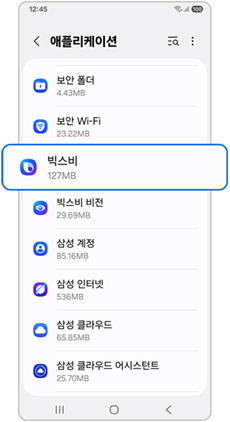
③ 사용 중지된 앱을 선택
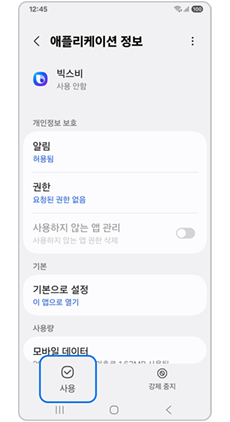
④ 사용
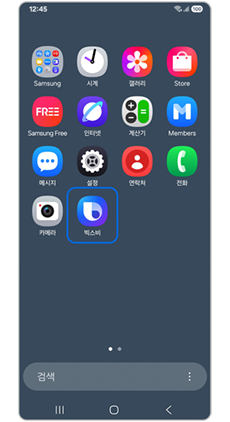
⑤ 앱스화면에서 앱 보임
※ 설명된 기능 및 메뉴의 명칭과 진입 경로, 화면 구성은 모델 및 적용된 소프트웨어, 앱 버전 등에 따라 다를 수 있습니다.
※ 위 내용으로도 궁금증 또는 불편이 해결되지 않으면 고객센터(1588-3366, 통화요금 : 발신자 부담)를 통해 전문가의 도움을 받아 보시기 바랍니다.